众所周知,如果安装了显卡,没有安装显卡驱动,显卡是无法正常安装的。然后是电脑显卡驱动有问题。怎么卸载?在这里,我给大家介绍一款非常好用的显卡卸载工具ddu,同时也为大家带来ddu卸载显卡驱动的操作方法。让我们来看看。![]() DDU的最新版本)V18.0.6.4 2。打开后可以在右下角修改为简体中文。
DDU的最新版本)V18.0.6.4 2。打开后可以在右下角修改为简体中文。
 3.然后,在右上角,您可以选择设备类型,显卡或声卡。
3.然后,在右上角,您可以选择设备类型,显卡或声卡。
 4.从下面选择我们的设备供应商。
4.从下面选择我们的设备供应商。
 5.选择后,单击下面的按钮恢复设备的默认设置。(您可能不使用它)
5.选择后,单击下面的按钮恢复设备的默认设置。(您可能不使用它)
 6,在左上角选择我们需要的模式,就可以清除显卡驱动了。
6,在左上角选择我们需要的模式,就可以清除显卡驱动了。
 PS:怎么用
PS:怎么用
1.单击左上角的选项修改设置。
 2.可以在常规设置中修改各种基本设置。建议按照下图进行设置。
2.可以在常规设置中修改各种基本设置。建议按照下图进行设置。
 3.如果我们用n卡,可以单独设置卸载项。
3.如果我们用n卡,可以单独设置卸载项。
 4.如果我们使用a卡,也可以在下面单独设置。
4.如果我们使用a卡,也可以在下面单独设置。
 5.以下选项建议如图设置,设置后关闭。
5.以下选项建议如图设置,设置后关闭。
 6.对于这三种清零模式,一般来说,我们选择清零重启。
6.对于这三种清零模式,一般来说,我们选择清零重启。
7.如果选择只清除,虽然不需要重启,但可能会出现黑屏问题。
8.如果我们要更换显卡设备,那么选择清除它并关闭它。
9.最后,小编推荐您在安全模式下使用该软件,可以有效避免闪回和死机。
 如果我们要卸载显卡驱动或者更换显卡,可以用这个软件来操作。
如果我们要卸载显卡驱动或者更换显卡,可以用这个软件来操作。
 小白号
小白号














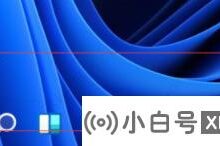
评论前必须登录!
注册